如何將音樂從 Mac 傳輸到 iPhone X/8/7/6S/6 (Plus)
本文重點介紹如何將音樂從 iphone 傳輸到 mac 以及如何將歌曲從 Mac 添加到 iphone 的解決方案。 如果您在 iPhone 和 Mac 之間傳輸音樂時遇到任何問題,請找到以下解決方案。 或者,如果您有視頻傳輸要求,請查看解決方案 如何將視頻從 Mac 傳輸到 iPhone.
本文包括 3 個部分:
第 1 部分。將音樂從 iPhone 8/7S/7/6S/6 (Plus) 傳輸到 mac
解決方案 1. 如何將未購買的歌曲從 iPhone 複製到 Mac
解決方案 2. 如何將購買的音樂從 iPhone 轉移到 Mac
第 2 部分。將音樂從 mac 傳輸到 iPhone 8/7S/7/6S/6 (Plus)
解決方案 3. 如何在沒有 iTunes 的情況下在 Mac 上向 iphone 添加音樂
解決方案 4. 如何使用 iTunes 將音樂從 Mac 同步到 iPhone
解決方案 5. 如何通過雲服務將音樂從 Mac 發送到 iPhone
第 3 部分。問答
Q & A. 在 iPhone 和 Mac 之間傳輸音樂的問答
解決方案 1. 將非購買音樂從 iPhone 轉移到 Mac
您不能依賴 iTunes 將未購買的音樂(包括從 CD 翻錄的歌曲、通過應用程序或從 iPhone 上的網站下載的歌曲)從您的 iPhone 傳輸到 Mac,因為 iTunes 絕不允許您這樣做。 iTunes 無法將未購買的歌曲從 iPhone 複製到 Mac。 如果您正在尋找一種輕鬆的方式將所有未購買的歌曲或任何歌曲從您的 iPhone 傳輸到 Mac,您應該嘗試一種工具來做到這一點。 以下是如何使用 DrFoneTool – 電話管理器 (iOS) 將音樂從 iphone 同步到 mac 的步驟。 你可以試試看它是如何工作的。

DrFoneTool – 電話管理器 (iOS)
在 Mac 和 iPhone 之間傳輸 iPhone 音樂的一站式解決方案
- 傳輸、管理、導出/導入您的音樂、照片、視頻、聯繫人、短信、應用程序等。
- 將您的音樂,照片,視頻,聯繫人,短信,應用程序等備份到計算機上,並輕鬆還原它們。
- 將音樂、照片、視頻、聯繫人、消息等從一部智能手機傳輸到另一部。
- 在iOS設備和iTunes之間傳輸媒體文件。
- 支持任何 iOS 版本的所有 iPhone、iPad 和 iPod touch 型號。
第 1 步。禁用 iTunes 自動同步
首先,啟動 iTunes 並單擊 iTunes的 在左上角 > 首選項… 在提示的窗口中,單擊 設備 標籤。 然後檢查選項 防止iPod,iPhone和iPad自動同步. 在此之後,您的 iPhone 將不會被 iTunes 刪除。

步驟 2. 安裝 DrFoneTool (Mac)
在開始將音樂從 iPhone 複製到 Mac 之前,請先在 Mac 上下載並安裝 DrFoneTool (Mac)。 它與 Mac OS X 10.13、10.12、10.11、10.10、10.9、10.8、10.7、10.6 完全兼容。 然後啟動它,選擇“電話管理器”並通過 USB 電纜將 iPhone 與 Mac 連接。 連接後,您將看到 DrFoneTool – 電話管理器 (iOS) 與快照顯示的一樣。

第 3 步。 將音樂從 iPhone 8/7S/7/6S/6 (Plus) 傳輸到 mac
標籤 音樂 選項卡,選擇要導出到 Mac 的音樂,然後點按 出口. 歌曲將導出到您想要的文件夾中,只需 2 個步驟。

解決方案 2. 如何將購買的音樂從 iPhone 轉移到 Mac
許多人正在嘗試將音樂從 iPhone 8/7S/7/6S/6 (Plus) 同步到 Mac。 這是可行的。 但是,轉移的歌曲僅限於 iTunes 或 Apple APP Store 購買的歌曲。 以下是將 iTunes 購買的歌曲從 iPhone 傳輸到 Mac 的步驟
第 1 步。關閉 iTunes 自動同步
啟動 iTunes 並單擊功能區中小 Apple 圖標旁邊的 iTunes 菜單。 點擊 偏好. 在新窗口中,單擊 設備. 然後勾選選項 防止iPod,iPhone和iPad自動同步.

第 2 步。使用 Apple ID 授權您的 Mac
點擊 商店 iTunes 中的菜單並選擇 授權此計算機. 在提示窗口中輸入您用於在 iPhone 上購買歌曲的同一 Apple ID。
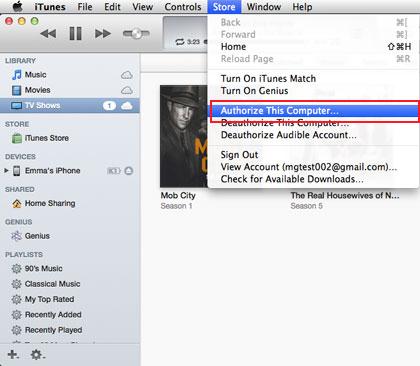
第 3 步。將購買的音樂從 iPhone 轉移到 iTunes
將您的 iPhone 與您的 Mac 連接起來。 然後點擊 視圖 > 顯示側邊欄. 看到您的 iPhone 後,控制單擊它以顯示下拉列表。 從列表中選擇 轉移購買.
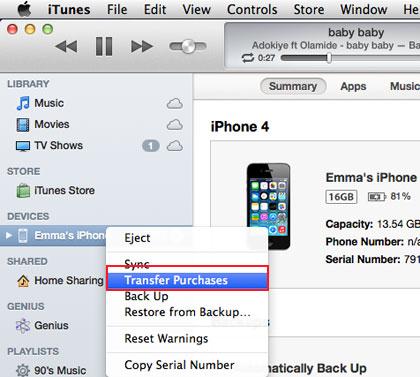
解決方案 3. 如何在沒有 iTunes 的情況下在 Mac 上向 iphone 添加音樂
如果在您嘗試將音樂從 iTunes 同步到 Mac 上的 iPhone 時出現警告,告訴您您的 iPhone 將被刪除,請立即停止同步過程並嘗試 DrFoneTool – 電話管理器 (iOS),它可以幫助您從 Mac 傳輸音樂到沒有 iTunes 的 iPhone 8/7S/7/6S/6 (Plus)。 以下是有關如何執行此操作的分步指南。
你將需要:
DrFoneTool – 電話管理器 (iOS)
安裝了 iTunes 的 Mac
您的 iPhone 及其 USB 數據線
第 1 步。禁用 iTunes 自動同步
在您的 Mac 上,運行 iTunes。 單擊位於左上角 Apple 圖標右側的 iTunes。 選擇首選項。 在窗口中,找到並單擊設備水龍頭。 然後選中“防止 iPod、iPhone 和 iPad 自動同步”。

步驟 2. 下載 DrFoneTool – 電話管理器 (iOS)
下載並安裝 DrFoneTool (Mac)。 它適用於在 OS X 10.6 和更新的 Mac OS 中運行的 iMac、MacBook Pro 和 MacBook Air。 通過 USB 數據線將 iPhone 與 Mac 連接起來。 啟動 DrFoneTool – 電話管理器並選擇傳輸,您將看到主窗口,如右側的快照顯示。

第 3 步。 在沒有 iTunes 的情況下將音樂從 Mac 添加到 iPhone
點擊 音樂 在窗口的頂部。 從這裡,您可以看到列出了您 iPhone 上的所有歌曲。 點擊下方的三角形 加入 頂部的按鈕。 在下拉列表中,選擇 加入. 之後,一個窗口將引導您到您的 Mac 瀏覽歌曲或音樂收藏文件夾。 選擇您需要的並單擊 已提交 將音樂從 Mac 複製到 iPhone。

解決方案 4. 如何使用 iTunes 將音樂從 Mac 同步到 iPhone
如果您的 iPhone 8/7S/7/6S/6 (Plus) 已與您的 Mac 配對,您可以使用 Mac 上的 iTunes 將歌曲自由同步到您的 iPhone。 iPhone 上的數據不會丟失。 要使用 iTunes 將歌曲從 Mac 移動到 iPhone,請先將 iTunes 升級到最新版本。 你可以 下載 來自 Apple 官方網站的最新版本。 請按照以下步驟了解如何操作。
步驟 1: 在 Mac 上啟動 iTunes。 點擊iTunes 文件 功能區中的菜單並選擇 將文件添加到庫 將本地硬盤中的歌曲添加到 iTunes 資料庫。
步驟 2: 點擊 瀏覽 iTunes 中的菜單並選擇 顯示側邊欄. 通過 USB 數據線將 iPhone 8/7S/7/6S/6 (Plus) 與 Mac 連接。 連接後,您可以在下方看到您的 iPhone 設備.
步驟 3: 在邊欄中單擊您的 iPhone。 點擊 音樂 選項卡在右側。 查看 同步音樂. 接下來,您應該選擇歌曲並單擊 登記 將歌曲從 Mac 移動到 iPhone。
解決方案 5. 如何通過雲服務將音樂從 Mac 發送到 iPhone
除了使用 iTunes 和第三方工具將音樂從 Mac 添加到 iPhone 8/7S/7/6S/6 (Plus),您仍然可以嘗試使用雲服務將音樂從 Mac 傳輸到 iPhone。 以下是一些著名的雲服務,可以讓您盡情享受音樂。
#1。 谷歌播放音樂. 不要誤會我的意思。 我不是在說服你從它中刪除音樂,而是試圖說它為你提供了一項服務,可以讓你免費將多達 20000 首歌曲從你的 Mac 上傳到雲端。 你可以安裝 音樂播放器 在 Mac 上先上傳歌曲。 然後安裝谷歌音樂客戶端—— 旋律 在您的 iPhone 上免費播放這些上傳的歌曲。
#2。 Dropbox的. Dropbox 就像雲中的一個容器,您可以將所有內容放入其中,當然包括歌曲。 您只需在 Mac 上安裝 Dropbox 和在 iPhone 上安裝 Dropbox。 創建一個帳戶並將 Mac 中的歌曲放入容器中。 稍後,同步 Dropbox 並在 iPhone 上自由欣賞音樂。
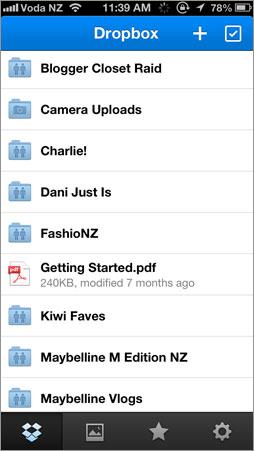
#3。VOX功能. 老實說,VOX 的功能更像一個媒體播放器,但它允許您通過 AirPlay 將音樂從 Mac 同步到 iPhone。 原諒我,我不得不說,它確實是一個令人印象深刻的探索在線廣播電台的音樂應用程序。 您還可以使用它來播放 iTunes 庫中的選定音樂。
第 6 部分。 在 iPhone 和 Mac 之間傳輸音樂的問題和解答
問題1: 我購買了一台 Macbook,想知道如果我將我的音樂從我的 iPhone 4s 下載到我的 MacBook,它會刪除我 iPhone 的所有歌曲並使用我在 MacBook 上的一首歌曲進行升級,因為我的 iPhone 沒有與這台 MacBook?
答: 首先,我應該說你不能從你的 iPhone 4s 下載音樂到你的 macbook,除非你用你用來在 iTunes 中購買 iPhone 上的歌曲的 Apple ID 授權你的電腦。 然後在設備的 iTunes 偏好設置中禁用自動同步。 稍後,將購買的歌曲從 iPhone 傳輸到 MacBook。 要傳輸非 iTunes 購買的歌曲,請參閱 – 如何將所有歌曲從 iPhone 傳輸到 Mac。 而且可以肯定的是,如果您只將購買的歌曲從 iPhone 傳輸到 Mac 而不進行同步,則不會刪除 iPhone 上的歌曲。
問題2: 我有兩台 Mac,一台 iMac 和一台 MacBook。 我只是無法讓我的 iPhone 與兩台 Mac 同步。 它會抹掉我的 iPhone。 有什麼方法可以讓我在沒有 iTunes 的情況下從任何 Mac 向 iPhone 添加歌曲?
答: 這就是 iPhone 的設計方式。 要通過 iTunes 將歌曲從 Mac 傳輸到 iPhone,您應該將 iPhone 與 Mac 進行比較。 如果您想在沒有 iTunes 的 Mac 上將歌曲添加到 iPhone,請了解如何在沒有 iTunes 的情況下將歌曲從 Mac 導入 iPhone。
問題3: 我所有的音樂都是在我的 iPhone 8/7S/7/6S/6 (Plus) 上購買的,我沒有原裝電腦……。 有什麼方法可以從我的 iphone 上複製它,或者我必須通過 MacBook 再次下載所有音樂,因為手機和 MacBook 使用相同的 iCloud 服務。
答: 對於這種情況,用戶不需要通過 MacBook 再次下載所有音樂,而是通過 iTunes 將購買的歌曲從 iPhone 傳輸到 Mac。
問題4: 如何在無需抹掉和同步的情況下將 iPhone 同步到新電腦? 我有一部 iPhone 4s,用來與我的舊 Windows 電腦同步。 我現在有一台 macbook air,顯然我想開始在我的 Mac 而不是 Windows PC 上同步我的 iPhone。 我想使用 Mac iTunes 將音樂從 Mac 同步到 iPhone,但我不想丟失任何音樂。
答: 以下是兩種解決方案:將音樂從 Mac iTunes 同步到 iPhone 8/7S/7/6S/6 (Plus) 和擦除原始數據或將音樂從 Mac 傳輸到 iPhone 而不使用 iTunes。 這是最簡單的答案。

為什麼不下載試試看? 如果本指南有幫助,請不要忘記與您的朋友分享。

